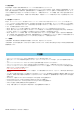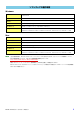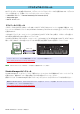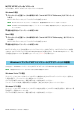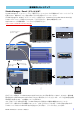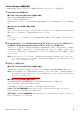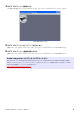User Manual
Table Of Contents
MOTIFXFエディターインストールガイド 8
StudioManagerの起動と設定
StudioManagerでMOTIFXFエディターを使用するためには、以下のセットアップが必要です。
1 StudioManagerを起動します。
●StudioConnections対応DAWから起動する場合
お使いのDAWの取扱説明書をご参照ください。
以下は、Cubase5の場合の例です。
Cubase5の[デバイス]メニューから[StudioManager]を選択して、StudioManagerウィンドウを開きま
す。
●StudioManagerを単独で起動する場合
Windows
[スタート]ボタンをクリックしたあと、[プログラム(すべてのプログラム)]→[YamahaStudioManager]の
順にマウスカーソルを合わせ、[StudioManager]をクリックします。
Mac
「アプリケーション」→「YAMAHA」→「StudioManager」の順にフォルダーを開き、「SM2」をダブルク
リックします。
2 StudioManagerウィンドウ内のWorkspaceにMOTIFXFエディターのアイコンが表示されてい
ない場合は、StudioManagerのWorkspaceにMOTIFXFエディターを追加します。
[File]メニュー→[Setup]→「ModifyWorkspace」(Macの場合は、[SM2]→[Preference]→「Modify
Workspace」)を開き、「AddDevice」の「DeviceEditor」から「MOTIFXF」を選択し、[Add->]をク
リックします。「AddDevice」の「Workspace」に「MOTIFXF」が追加されていることを確認し、[OK]を
クリックします。
n MOTIFXFエディターインストール時に、「StudioManagerのWorkspaceに追加する」のチェックボックスに
チェックを入れたままインストールした場合は、StudioManagerを起動すると、すでにMOTIFXFエディターが
メインウィンドウ内に追加されています。
3 MIDIポートを設定します。
●StudioConnections対応DAWから起動する場合
お使いのDAW上でMIDIポートを設定してください。詳しくはお使いのDAWの取扱説明書をご覧ください。
n Cubase5の場合は、ポートの設定が自動的に行なわれます。ただし、IEEE1394ケーブルで接続した場合は、あ
らかじめMOTIFXFExtensionをインストールしておく必要があります。MOTIFXFExtensionは以下のURLか
らダウンロードしてお使いください。
http://www.yamahasynth.com/jp/downloads/
●StudioManagerを単独で起動する場合
以下の操作手順でMIDIPorts画面を表示し、StudioManagerのMIDIポートを設定します。
[File]→[Setup]→[MIDIPorts]/[MIDISettings]
(Macの場合は、[SM2]→[Preference]→[MIDIPorts]/[MIDISettings])
USBケーブルによる接続の場合:InputPorts(入力ポート)/OutputPorts(出力ポート)のどちらも、
MOTIFXFのポート1と4の両方にチェックを入れます。
IEEE1394ケーブルによる接続の場合:InputPorts(入力ポート)/OutputPorts(出力ポート)のどちらも、
MOTIFXFのMainにチェックを入れます。